
안녕하세요 아이러브가젯입니다. 오늘은 2020년 최신 알리익스프레스 구매방법에 대해서 알아보겠습니다. 국내에도 많은 사이트를 통해서 물건을 구입하기도 하지만 국내에 없던가 또는 가격이 비싸서 망설인 제품들도 많이 있으리라 생각합니다. 저 또한 보다 저렴하게 원하는 제품을 사고자 알리익스프레스를 많이 사용하는데요.
아무래도 알리익스프레스를 통해서 구매하는것이 귀찮거나 힘들게 느껴지시는분들이 아직도 많은거 같습니다. 알리익스프레스 제품군을 보고 있자면 내가 생각하지도 못한 제품들을 재미도 쏠쏠 합니다. 회원가입에서부터 차근차근 설명해드릴예정이오니 천천히 따라오시면 생각보다 별거 없네 라고 느끼실 것입니다. 또한 알리익스프레스 구매방법은 직구 형태이지만 우리들이 잘 알고 있는 배대지를 통한 배송이 아니라 직배송이 가능한 곳이니 더욱 편리하게 느껴지실 것 입니다. 한가지 단점이라면 배송이 느립니다 평균 10일~15일 정도는 예상하셔야 합니다.
제가 지금까지 알리익스프레스를 이용해봤지만 한번도 배송에 대해서는 문제가 생긴적은 없었습니다. 요즘은 알리익스프레스에도 판매자들이 사기를 치는것에대해 많은 제재가 있어서 안심하고 주문을 하셔도 됩니다.
1. 사이트 들어가기

구글에서 "알리익스프레스" 를 입력하시면 가장 상단에 홈페이지 두군데가 뜨게되는데 저희는 한국에 있음으로 두번째 홈페이지를 선택하시면 좋습니다. 물론 첫번째 홈페이지로 들어가셔도 무관합니다. 다만 첫번째 페이지로 들어가면 영문으로 보이기 때문에 두번째를 추천합니다.
또는 알리익스프레스 바로가기 를 눌러 주시면 바로가실 수 있습니다.

만약에 한글이 안나오고 영문으로 나온다면 화면 상단 가장 우측에 Language 를 클릭하면 한국어 옵션을 선택하실 수 있습니다.
2. 회원가입하기

회원가입을 하기위해서 화면 상단의 우측을 보시면 가입버튼이 있습니다. 가입을 눌러주세요.

위와 같은 화면이 나오는데 페이스북이나 구글 트위터 등으로 간단하게 로그인도 가능하지만 오늘은 내 계정 만들기 부터 차근차근 해보도록 하겠습니다.
희망하는 이메일주소(아이디로 사용됩니다) 그리고 희망하는 비밀번호를 입력해주세요.
그리고 내 계정 만들기 버튼을 클릭하여주세요.
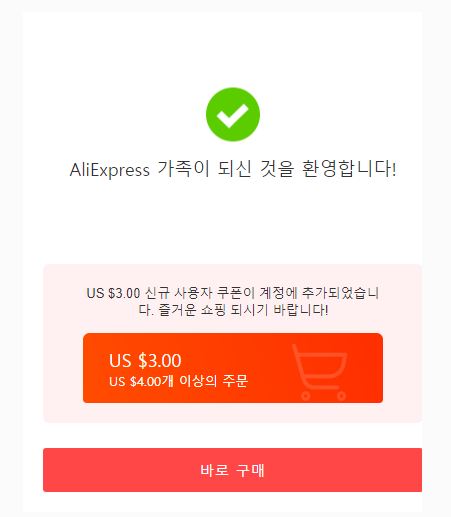
1차적인 가입은 완료된 상태입니다. 하지만 구매를 위해서는 기본 배송지를 등록하는게 좋습니다.
3. 기본 배송지 입력하기


화면 우측상단에 보시면 Hi, KR 내 Aliexpress라고 되어있는데 이부분을 클릭해주시면 아래와 같은 메뉴들이 뜨는데 이중 "내 Aliexpress" 를 클릭해주세요.

좌측 Shortcut 아래에에 보면 여러 메뉴들을 보이는 이중 "My Shipping Address"를 클릭해주세요.

-연락처 이름 : 영문 이름을 넣습니다.
-국가/지역 : 클릭하여 ko를 자판에 치시면 Korea라는 항목으로 바로 이동합니다. 클릭하여 선택해주세요.
-거리 주소 : 영문주소를 입력해야합니다. 모르신다면 네이버에서 영문주소 라고 치시던가 네이버 영문주소 링크를 통해 들어가시면 아래와 같은 화면이 뜨는데 본인 주소를 입력하시면 영문으로 번역되어나옵니다.

칸이 위 아래 두칸인데 보통 네이버 영문주소에 나오는 그대로 복사해서 첫번째 칸에 넣고 만약 아파트에 거주하시거나 또는 빌라 이름이 있다면 두번째 칸에 기입하시면 됩니다. 아파트 이름은 해당 영문명을 정확하게 쓰시는게 좋습니다.
동 호수를 어떻게 적으실지 모른다면 가령 106동 402호이라면 "106Dong 402Ho 아파트또는 빌라이름 " 형태로 적어도 무방합니다.
-주/도/지역 : 클릭하시면 거주하시는 도시를 선택하시면 됩니다.
-우편번호: 위에 네이버 영문주소 검색을 사용하시면 나오는 우편번호를 기입하시면 됩니다.
-휴대전화: Korea로 설정하셨으면 자동으로 +82 국가번호가 설정되셨을 것입니다. 뒤에는 핸드폰 번호를 "-"넣지마시고 기입해주세요.
"Set as default"의 앞에 박스를 클릭하여 체크해주시면 위에 기입한 내용이 기본주소가 됩니다.
모든것을 완료하시면 "SAVE"버튼을 눌러주세요.
이제 회원 가입과 기본 배송지 까지 과정을 마치셨습니다.
4. 알리익스프레스 구매방법을 알아봅시다.

메인 홈페이지로 돌아갑니다. 홈페이지 좌특 상단에 Aliexpress 로고를 클릭하시면 메인으로 돌아갑니다.
카테고리를 선택해서 물품을 검색해도 되고요. 또는 로그 우측에 검색 창에 입력하여 찾으실 수 있습니다.
저는 요즘 핫한 마스크를 검색해보았습니다.

위와 같은 검색 결과가 나오는군요. 가장 첫번째 제품을 클릭해보겠습니다.

"즉시 구매" 버튼을 눌러주거나 카트에 담아 한꺼번에 계산도 가능합니다. 저는 즉시구매 버튼을 눌러보겠습니다.

가장 먼저 배송정보를 확인해보면 아까 우리가 지정한 기본 배송지 주소가 보일 것입니다. 여기서 우리가 눈여겨 볼 부분은 바로 "Customs Clearance Information" 인데 개인통관고유번호라고 조회 및 발급방법을 하단의 링크를 참고해주세요.
직구에 꼭 필요한 정보이니 한번만 발급받으시면 평생을 사용가능합니다.
개인통관고유번호 조회 및 발급 방법
안녕하세요 오늘은 직구를 하는데 가장 필요한 개인통관고유번호 조회 그리고 발급방법에 대해서 알아보겠습니다 1. 관세청 개인통관고유부호 사이트 들어가기 https://unipass.customs.go.kr/csp/persIndex.do P...
ciderinfo.tistory.com
"Customs Clearance Information" 옆에 P로 시작되는 개인통관고유번호를 입력하시면 됩니다.

위의 과정을 끝내셨으면 아래부분에 결제 방법이 있습니다. 해외결제가 가능한 신용카드 정보를 입력하시면 됩니다.
CW번호는 카드 뒷면에 3자리 번호이니 참고하시면 됩니다. 이 카드를 저장하기 누르시면 다음 주문때에도 간편하게 사용이 가능합니다.
확인 버튼을 누르시면 이 부분까지 완료가 됩니다.

이제 주문하기 버튼을 누르시면 주문이 완료가 됩니다.
저는 주로 자전거 물품을 살때 알리익스프레스로 구매를 하는데 검색하시다보면 국내와 가격차이가 많이 나는 제품들이 보입니다. 물론 배송시간은 국내에 비교하면 너무나도 느리지만 보다 저렴하게 좋은 제품을 구매하기에는 알리익스프레스만큼 좋은곳은 없다고 생각합니다.
여기까지 알리익스프레스 구매방법 글을 읽어주셔서 감사합니다. 즐거운 하루보내세요.
'IT 정보 > IT 인터넷' 카테고리의 다른 글
| 간단하고 편리한 페이팔(Paypal) 가입 방법 (0) | 2020.03.11 |
|---|---|
| 포토샵 없이 그림판으로 모자이크 하기 (0) | 2020.03.10 |
| 넷플릭스 꿀팁 장르별로 영상 보기 (0) | 2020.03.06 |
| 2020년 최신 쿠팡 파트너스 가입하기 사용방법 (0) | 2020.02.29 |
| 자전거 구매 하기 전 보면 좋은 글 (0) | 2020.02.25 |



